Remarquez-vous que la batterie de votre MacBook se charge jusqu’à 80 ou 90 %, mais pas à 100 %, lorsque vous la branchez sur une source d’alimentation après un certain temps ? Cela peut sembler que votre Mac arrête, interrompt ou ralentit la charge de la batterie lorsqu’elle atteint 80 %. Il semble qu’une fois le seuil de 80 % atteint, il faut plus de temps pour charger le reste. Alors pourquoi votre ordinateur ne passe-t-il pas directement à 100 % aussi vite que possible ?
Vous pensez peut-être qu’il y a un problème avec votre Mac ou votre batterie, mais la raison possible pour laquelle cela se produit est que votre Mac essaie de prolonger la durée de vie de sa batterie en utilisant son intelligence. En d’autres termes, il s’agit d’une fonctionnalité. Cependant, vous pouvez toujours désactiver cette fonctionnalité de manière temporaire ou permanente si vous souhaitez vous assurer que votre Mac sera complètement chargé le plus rapidement possible. Cette fonctionnalité s’appelle la charge optimisée de la batterie.
Qu’est-ce que la charge optimisée de la batterie ?
Apple a introduit cette fonctionnalité avec macOS Bir Sur. Donc, si votre Mac exécute Big Sur ou une version ultérieure, vous l’avez. Cette fonctionnalité est activée par défaut. Il s’agit d’un élément d’intelligence artificielle qui examine vos habitudes de charge quotidiennes et utilise ces informations pour tirer le meilleur parti de la durée de vie de la batterie en modifiant les vitesses de charge. En fonction de vos habitudes, votre Mac prédit quand vous débrancherez la source d’alimentation, puis retarde la charge complète juste avant cette heure. Si vous cliquez sur l’icône de la batterie dans la barre de menus, une notification peut apparaître indiquant quelque chose comme En attente : 84 % ou Chargement en attente, indiquant que cette fonctionnalité est actuellement activée. Cela permet de préserver la santé de la batterie au fil du temps et de ralentir le vieillissement naturel de la batterie.
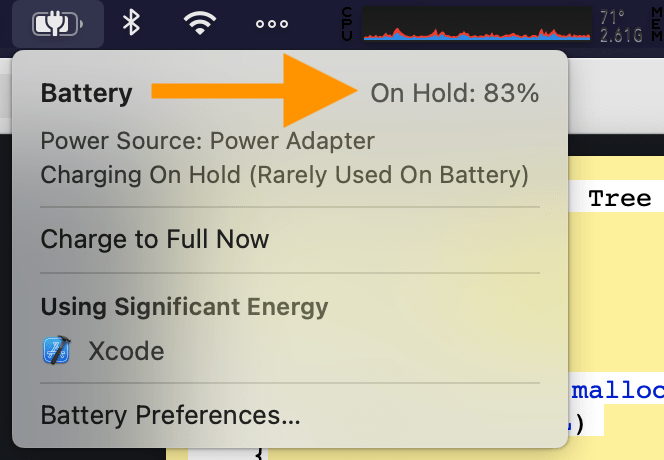
Le chargement optimisé de la batterie aide à préserver la santé de la batterie en gérant en permanence la vitesse de chargement de votre MacBook. Bien que ce soit une bonne fonctionnalité, vous ne voudrez peut-être pas toujours l’utiliser. Dans certaines circonstances, vous souhaiterez peut-être augmenter le niveau de batterie du Mac le plus rapidement possible. Par exemple, vous devrez peut-être quitter votre domicile rapidement et vous souhaiterez peut-être recharger votre Mac rapidement car vos possibilités de recharge peuvent être limitées.
Désactivez la charge optimisée de la batterie pour forcer votre Mac à se recharger complètement
Si vous cliquez sur l’icône de la batterie dans la barre de menus de votre Mac, vous verrez divers messages concernant l’état de la batterie Chargement :
Si vous voyez une notification indiquant”Chargement en attente”, cela signifie que le chargement de la batterie est en pause. Si vous voyez une notification indiquant”Chargement en attente (rarement utilisé sur batterie)”, cela signifie que votre MacBook n’est presque jamais débranché de la source d’alimentation. Vous pouvez également voir une notification indiquant quand le Mac atteindra 100 %. Cela signifie que votre charge est contrôlée dynamiquement.
Il existe différentes options. Je les explique ici :
La première option consiste à ne pas modifier le paramètre, mais si vous devez charger plus tôt, vous pouvez demander à votre Mac de reprendre la charge. Voici comment procéder : pendant que votre Mac est en charge, cliquez sur l’icône de la batterie dans la barre de menus en haut à droite. Cliquez sur l’option Charger complètement maintenant. Votre charge va maintenant reprendre car vous avez désactivé la charge optimisée de la batterie uniquement pour cette charge. 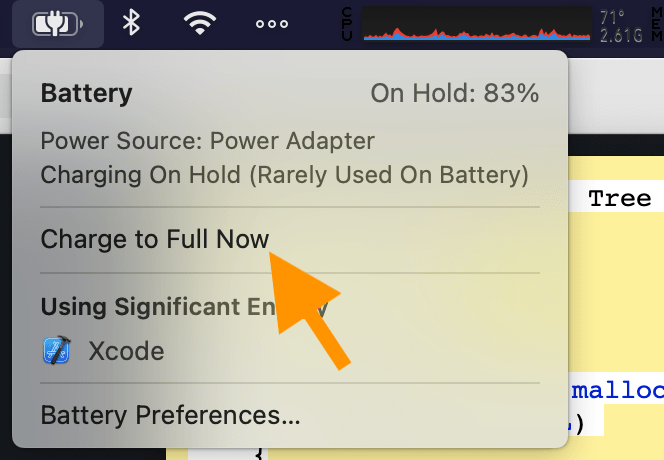 La deuxième option consiste à le désactiver temporairement. Voici comment : macOS Ventura ou version ultérieure : accédez à Paramètres système >Batterie (barre latérale), puis cliquez sur les informations (i) à côté de Batterie Santé et désactivez le commutateur”Optimisation de la charge de la batterie”, puis sélectionnez”Éteindre jusqu’à demain“. macOS Monterey ou version antérieure : accédez à Préférences Système >Batterie, puis cliquez sur Batterie dans la barre latérale et décochez la case”Chargement optimisé de la batterie”et sélectionnez”Éteignez jusqu’à demain.”Et la troisième option est de l’éteindre définitivement (vous pouvez toujours le rallumer). Cette option n’est pas recommandée. Vous pouvez utiliser la première ou la deuxième option lorsque vous souhaitez recharger complètement votre MacBook plus tôt. Suivez simplement les mêmes étapes que dans la deuxième option, et cette fois sélectionnez”Éteindre“. L’état de votre batterie peut s’aggraver plus tôt que prévu.
La deuxième option consiste à le désactiver temporairement. Voici comment : macOS Ventura ou version ultérieure : accédez à Paramètres système >Batterie (barre latérale), puis cliquez sur les informations (i) à côté de Batterie Santé et désactivez le commutateur”Optimisation de la charge de la batterie”, puis sélectionnez”Éteindre jusqu’à demain“. macOS Monterey ou version antérieure : accédez à Préférences Système >Batterie, puis cliquez sur Batterie dans la barre latérale et décochez la case”Chargement optimisé de la batterie”et sélectionnez”Éteignez jusqu’à demain.”Et la troisième option est de l’éteindre définitivement (vous pouvez toujours le rallumer). Cette option n’est pas recommandée. Vous pouvez utiliser la première ou la deuxième option lorsque vous souhaitez recharger complètement votre MacBook plus tôt. Suivez simplement les mêmes étapes que dans la deuxième option, et cette fois sélectionnez”Éteindre“. L’état de votre batterie peut s’aggraver plus tôt que prévu. 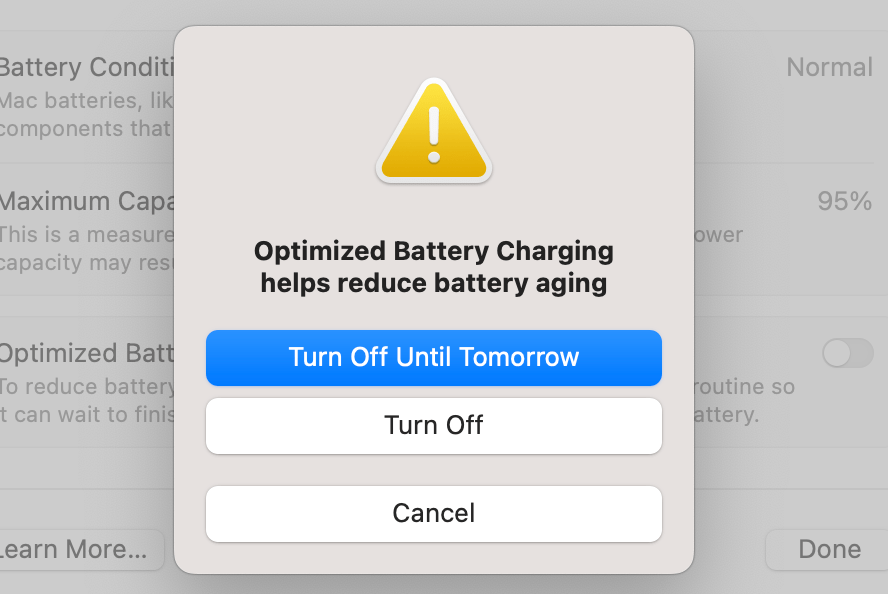
Articles connexes